Päivitetty huhtikuu 2024: Älä enää saa virheilmoituksia ja hidasta järjestelmääsi optimointityökalumme avulla. Hanki se nyt osoitteessa linkki
- Lataa ja asenna korjaustyökalu täältä.
- Anna sen skannata tietokoneesi.
- Työkalu tulee silloin Korjaa tietokoneesi.
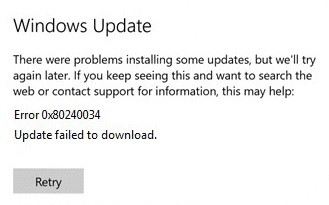
Windows 10 -tietokoneessa saatat saada seuraavan virhesanoman, kun yrität tarkistaa uusia päivityksiä:
"Päivitysten asennuksessa ilmeni ongelmia, mutta yritämme myöhemmin uudelleen. Jos näet tämän viestin toistuvasti ja haluat etsiä tietoja verkosta tai ottaa yhteyttä tukeen, se saattaa auttaa: (0x80240034)".
Mikä aiheuttaa virheen 0x80240034 Windows 10:ssä?
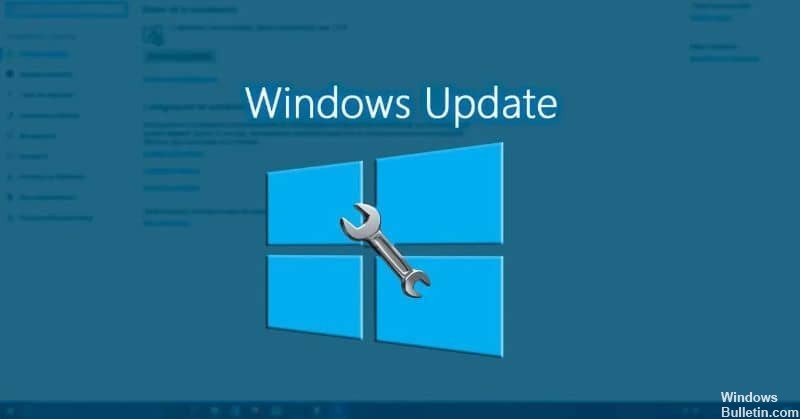
- Vioittunut tai vioittunut ohjelmistotiedosto.
- Tietokoneinfektio Virus tai haittaohjelma.
- Ristiriidat asennettujen järjestelmäohjainten kanssa.
- Vioittunut tai vioittunut Windowsin rekisteri.
- Vaurioitunut laitteisto tai laitteiston toimintahäiriö.
- Kun yrität asentaa kumulatiivista päivitystä KB4048955.
- Vioittuneet tai vioittuneet päivityskomponentit asennuksen aikana.
Kuinka korjata virhe 0x80240034 Windows 10:ssä?
Huhtikuun 2024 päivitys:
Voit nyt estää tietokoneongelmat käyttämällä tätä työkalua, kuten suojataksesi tiedostojen katoamiselta ja haittaohjelmilta. Lisäksi se on loistava tapa optimoida tietokoneesi maksimaaliseen suorituskykyyn. Ohjelma korjaa yleiset virheet, joita saattaa ilmetä Windows -järjestelmissä, helposti - et tarvitse tuntikausia vianmääritystä, kun sinulla on täydellinen ratkaisu käden ulottuvilla:
- Vaihe 1: Lataa PC-korjaus- ja optimointityökalu (Windows 10, 8, 7, XP, Vista - Microsoft Gold Certified).
- Vaihe 2: Valitse “Aloita hakuLöytää Windows-rekisterin ongelmat, jotka saattavat aiheuttaa PC-ongelmia.
- Vaihe 3: Valitse “Korjaa kaikki”Korjata kaikki ongelmat.

Käynnistä Windows Update -vianmääritysohjelma
- Napsauta Windowsin Käynnistä-valikkoa hiiren kakkospainikkeella ja avaa se valitsemalla pikavalikosta Asetukset.
- Valitse Päivitä ja suojaus.
- Napsauta Vianetsintä-välilehteä.
- Etsi Windows Update ja napsauta sitä.
- Napsauta sitten Suorita vianmääritys -painiketta.
Suorita järjestelmän tiedostotarkistin
- Kirjoita Windows-hakukenttään cmd ja napsauta hiiren kakkospainikkeella sopivinta komentoriviä.
- Valitse sitten hiiren kakkospainikkeen valikosta Suorita järjestelmänvalvojana.
- Anna seuraava SFC-komento palauttaaksesi järjestelmätiedostot ja paina Enter.
- sfc / scannow
- Kun olet suorittanut yllä olevat vaiheet, vioittuneet järjestelmätiedostot pitäisi palauttaa ja Windows Update -virhe 0x80240034 korjata.
Asenna Windows 10:n uusin versio ISO-tiedoston avulla
- Lataa Windows 10 Media Creation Tool Microsoftin viralliselta verkkosivustolta.
- Suorita Windows 10 Media Creation Tool ja hyväksy käyttöoikeusehdot.
- Valitse Luo asennusmedia toiselle tietokoneelle ja napsauta Seuraava.
- Tarkista kielen, painoksen ja arkkitehtuurin oletusasetukset ja napsauta Seuraava.
- Valitse sitten ISO-tiedosto ja napsauta Seuraava.
- Tallenna Windowsin ISO-tiedosto tietokoneellesi ja odota kärsivällisesti käynnistysprosessia.
- Kun lataus on valmis, voit irrottaa tietokoneesi Internetistä.
- Etsi Windows ISO -tiedosto tietokoneeltasi ja avaa se kaksoisnapsauttamalla sitä.
- Asenna sovellus kaksoisnapsauttamalla sitä.
- Napsauta Seuraava ja päivitä Windows-tietokoneesi ohjeiden mukaan.
Suorita DISM-skannaus
- Kirjoita Windows Cortanan hakukenttään cmd, napsauta hiiren kakkospainikkeella sopivinta vaihtoehtoa ja valitse Suorita järjestelmänvalvojana.
- Anna seuraava DISM-komento ja paina Enter palauttaaksesi vioittuneet Windows-päivitystiedostot
- dism.exe / Online / Siivouskuva / Palauta terveys
- Kun olet suorittanut yllä olevat vaiheet, vioittuneet järjestelmätiedostot pitäisi palauttaa ja Windowsin päivitysvirhe 0x80240034 korjata.
Asiantuntijavinkki: Tämä korjaustyökalu tarkistaa arkistot ja korvaa vioittuneet tai puuttuvat tiedostot, jos mikään näistä tavoista ei ole toiminut. Se toimii hyvin useimmissa tapauksissa, joissa ongelma johtuu järjestelmän korruptiosta. Tämä työkalu myös optimoi järjestelmäsi suorituskyvyn maksimoimiseksi. Sen voi ladata Napsauttamalla tätä
Usein kysytyt kysymykset
Kuinka korjata virhe 0x80240034?
-
- Käytä Windows Updatea ongelman vianmääritykseen.
-
- Suorita SFC.
-
- Suorita DISM.
-
- Lataa päivitys manuaalisesti.
-
- Suorita koko järjestelmän tarkistus.
-
- Palauta Windows Update -komponentit.
Mitä tarkoittaa 0x80240034?
0x80240034 on Windows Update -virhe, joka tulee näkyviin Windows Update -ikkunaan, kun päivitystä ei voida asentaa. Virhe 0x80240034 voi tulla näkyviin, kun yrität päivittää Windows 10:n. Windows Update on jumissa 1 %:ssa ja epäonnistuu hetken kuluttua.
Miksi virhe 0x80240034 tapahtuu?
Windows 10 -päivitysvirhe 0x80240034 ilmenee yleensä, jos tietokoneessa on kehittäjätila käytössä tai jos päivitystiedosto on vioittunut (WU_E_DOWNLOAD_FAILED).


